Давайте рассмотрим адаптивный слайдер, который по умолчанию идет на всю ширину, где при установки в любой блок, то его каркас автоматически подстраивается под заданную ранее ширину блока, а так это совершенно новый подход к современному веб-дизайну и управлению элементами с помощью анимированных скользящих функций. Ведь до этой статьи с материалом уже на сайте есть аналогичный адаптивный слайдер, где изначально задана ширина, что делается для того, что можно по ссылке перейти и выбрать тот формат, который больше подойдет под ваш сайт.
Так выглядит на онлайн проверки на адаптивность элементов:
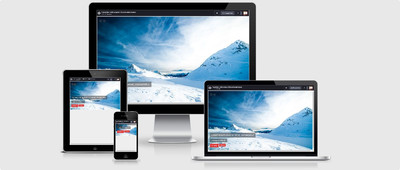
Стиль на слайд и шрифтовые кнопки
Код
@import url(https://cdnjs.cloudflare.com/ajax/libs/flexslider/2.2.0/flexslider-min.css);
@import url(https://cdnjs.cloudflare.com/ajax/libs/font-awesome/4.3.0/css/font-awesome.css);
HTML
Код
<div class="flexslider left">
<ul class="slides">
<li>
<img src="https://zornet.ru/_fr/85/s0887226.jpg">
<div class="meta">
<h1>Название.</h1>
<h2>Краткое описание</h2>
<div class="category">
<p>Кнопка</p>
<span>Category</span>
</div>
</div>
</li>
<li>
<img src="https://zornet.ru/_fr/85/s2278598.jpg">
<div class="meta">
<h1>Название.</h1>
<h2>Краткое описание</h2>
<div class="category">
<p>Кнопка №2</p>
<span>Category</span>
</div>
</div>
</li>
<li>
<img src="https://zornet.ru/_fr/85/s3328818.jpg">
<div class="meta">
<h1>Название.</h1>
<h2>Краткое описание</h2>
<div class="category">
<p>Кнопка №3</p>
<span>Category</span>
</div>
</div>
</li>
<li>
<img src="https://zornet.ru/_fr/85/s5046193.jpg">
<div class="meta">
<h1>Название.</h1>
<h2>Краткое описание</h2>
<div class="category">
<p>Кнопка №4</p>
<span>Category</span>
</div>
</div>
</li>
</ul>
</div>
CSS
Код
.flexslider {
width: 100%;
hight: 50%;
margin: 0 auto;
box-shadow: none;
}
.flexslider li {
position: relative;
}
.flexslider li .meta {
position: absolute;
bottom: 20px;
left: 20px;
color: white;
display: flex;
flex-direction: column;
justify-content: flex-start;
align-items: flex-start;
font-family: 'Roboto', sans-serif;
}
.flexslider li h1 {
background: rgba(51, 51, 51, 0.5);
padding: 12px 18px 12px;
margin-bottom: 0;
font-size: 1.8em;
font-weight: 300;
}
.flexslider li h2 {
background: rgba(51, 51, 51, 0.5);
padding: 13px 18px 11px;
font-size: 1.1em;
margin-bottom: 0;
font-weight: 300;
}
.flexslider li .category {
display: flex;
flex-direction: row;
}
.flexslider li .category p {
background: #e43837;
margin-right: 7px;
font-size: 1.1em;
padding: 12px 18px 10px;
font-weight: 300;
}
.flexslider li .category span {
background: #e43837;
margin-top: 17px;
padding: 8px 12px 0;
font-size: 0.9em;
font-weight: 300;
height: 26px;
}
.flexslider li h1,
.flexslider li h2,
.flexslider li .category p,
.flexslider li .category span {
-webkit-animation-duration: .6s;
animation-duration: .6s;
-webkit-animation-fill-mode: both;
animation-fill-mode: both;
-webkit-animation-name: fadeOutLeft;
animation-name: fadeOutLeft;
}
.flexslider li.flex-active-slide .meta h1,
.flexslider li.flex-active-slide .meta h2,
.flexslider li.flex-active-slide .meta .category p,
.flexslider li.flex-active-slide .meta .category span {
-webkit-animation-delay: .4s;
animation-delay: .4s;
-webkit-animation-duration: .6s;
animation-duration: .6s;
-webkit-animation-fill-mode: both;
animation-fill-mode: both;
-webkit-animation-name: fadeInLeft;
animation-name: fadeInLeft;
}
.flexslider li.flex-active-slide .meta h2 {
-webkit-animation-delay: .5s;
animation-delay: .5s;
}
.flexslider li.flex-active-slide .meta .category p {
-webkit-animation-delay: .6s;
animation-delay: .6s;
}
.flexslider li.flex-active-slide .meta .category span {
-webkit-animation-delay: .8s;
animation-delay: .8s;
}
.flex-direction-nav {
position: absolute;
top: 0;
left: 30px;
}
.flex-direction-nav a {
text-decoration: none;
display: block;
width: 30px;
height: 30px;
background-color: #333;
margin: -20px 0 0;
position: absolute;
top: 50px;
z-index: 10;
overflow: hidden;
opacity: .5;
cursor: pointer;
color: #fff;
-webkit-transition: all .3s ease;
-moz-transition: all .3s ease;
transition: all .3s ease;
}
.flex-direction-nav .flex-prev {
text-align: left;
left: -10px;
}
.flex-direction-nav .flex-next {
text-align: right;
left: 30px;
}
.flexslider:hover .flex-prev {
left: -10px;
}
.flexslider:hover .flex-next {
left: 30px;
}
.flexslider:hover .flex-next:hover,
.flexslider:hover .flex-prev:hover {
opacity: 1;
}
.flex-direction-nav a:before {
font-family: FontAwesome;
content: '\f104';
font-size: 25px;
display: flex;
justify-content: center;
align-items: center;
position: relative;
top: 0;
padding: 2px;
font-size: 19px;
line-height: 27px;
}
.flex-direction-nav a.flex-next:before {
content: '\f105';
}
@-webkit-keyframes fadeInLeft {
0% {
opacity: 0;
-webkit-transform: translate3d(-100%, 0, 0);
transform: translate3d(-100%, 0, 0);
}
100% {
opacity: 1;
-webkit-transform: none;
transform: none;
}
}
@keyframes fadeInLeft {
0% {
opacity: 0;
-webkit-transform: translate3d(-100%, 0, 0);
transform: translate3d(-100%, 0, 0);
}
100% {
opacity: 1;
-webkit-transform: none;
transform: none;
}
}
@-webkit-keyframes fadeOutLeft {
0% {
opacity: 1;
}
100% {
opacity: 0;
-webkit-transform: translate3d(-100%, 0, 0);
transform: translate3d(-100%, 0, 0);
}
}
@keyframes fadeOutLeft {
0% {
opacity: 1;
}
100% {
opacity: 0;
-webkit-transform: translate3d(-100%, 0, 0);
transform: translate3d(-100%, 0, 0);
}
}
JS
Код
$('.flexslider').flexslider({
animation: "slide",
controlNav: false
});
Демо по умолчанию показывает только текстовый слайдер, но с некоторыми изменениями любой может включить визуальный контент, такой как фотографии.
Демонстрация